Inhoudsopgave
De "Server Error: Relay Access Denied 554 5.7.1" in Outlook komt om twee belangrijke redenen voor. De eerste reden is dat uw uitgaande mailserver (SMTP) niet toestaat e-mails te versturen zonder gebruikersauthenticatie en de andere reden is dat uw e-mailadres op spamlijsten is gemarkeerd als een bron van spam.

Deze handleiding bevat instructies om de volgende foutmelding op te lossen, na het versturen van een e-mail: "Uw bericht heeft sommige of alle beoogde ontvangers niet bereikt. De volgende ontvanger(s) kan (kunnen) niet worden bereikt. Serverfout: 554 5.7.1 Relay Access Denied".
Hoe Relay Access Denied Error in Mail op te lossen.
Volg de onderstaande stappen om de precieze reden van de fout Relay Access Denied 554 5.7.1 te bepalen en het probleem op te lossen.
Stap 1. Controleer de mailserverinstellingen en accountgegevens.
Controleer eerst of u de naam van de uitgaande e-mailserver (SMTP), de gebruikersnaam en uw wachtwoord in uw e-mailprogramma (Outlook, Thunderbird, enz.) correct hebt getypt*.
Opmerking: Als de fout "Relay Access Denied" zonder reden is verschenen (bv. als u tot gisteren zonder problemen werkte), ga dan verder en schakel de "SMTP Authentication" in (Stap-2).
(Outlook e-mail account instellingen)
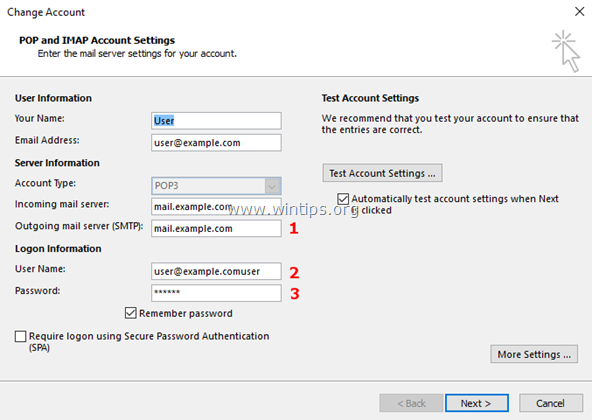
Stap 2. Schakel SMTP User Authentication & Secure Connection in.
Om spammers te voorkomen, weigeren veel mailservers de e-mails door te sturen zonder eerst de gebruiker te authenticeren. Ga dus verder en schakel de SMTP-authenticatie en de beveiligde verbinding in bij de instellingen voor de uitgaande mailserver.
1. Van de Bestand menu, kies Accountinstellingen *
In Outlook 2007, 2003, ga naar Gereedschap > Rekeningen .
2. Dubbelklik op uw e-mailaccount waar u de foutmelding "Relay Access Denied" kreeg om de eigenschappen ervan te openen.
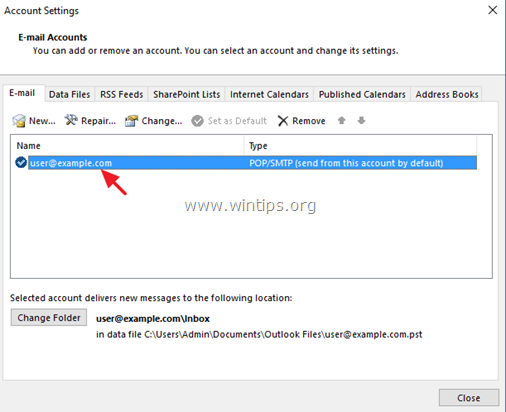
3. Klik op Meer instellingen .
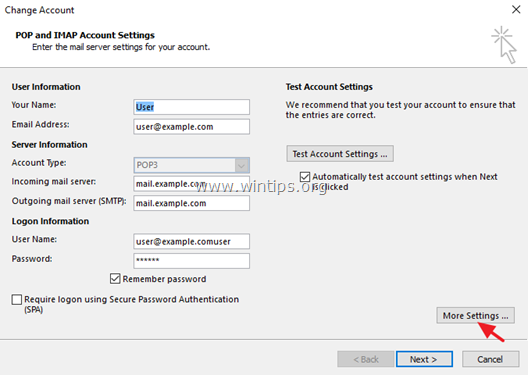
4. Selecteer de Uitgaande server tabblad en controleer de " Mijn uitgaande server (SMTP) vereist authenticatie " optie.
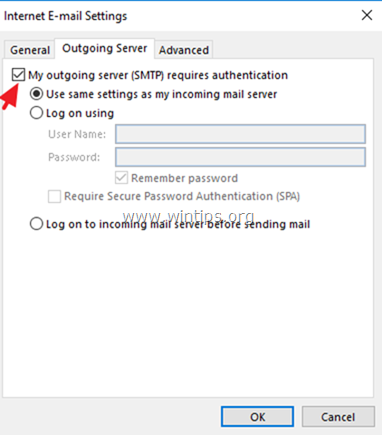
5. Selecteer vervolgens de Geavanceerd en geef de volgende instellingen op voor de uitgaande mailserver.
-
- Uitgaande server (SMPT) Poort: 465 Coderingstype: SSL
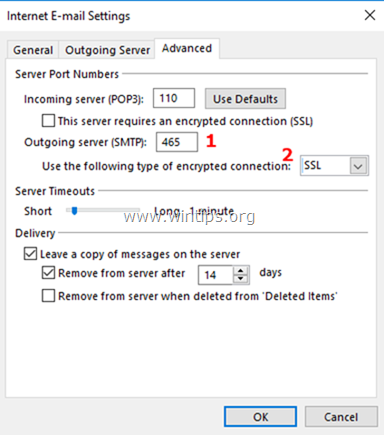
6. Klik op OK en dan Test Account Instellingen.
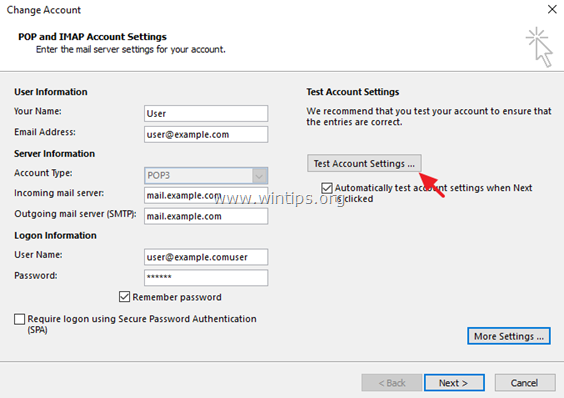
7. Als de test geslaagd is, klikt u op Volgende en sluit de Email Account Settings. Probeer tenslotte een email te versturen om te zien of de "Relay Access Denied" fout is opgelost. *
Opmerking: Als de test mislukt, of als u de fout "Relay Access Denied 554 5.7.1" blijft ontvangen, open dan de Geavanceerde instellingen opnieuw, maar geef deze keer de volgende instellingen op. **
-
- Uitgaande server (SMPT) Poort: 587 Coderingstype: TLS or STARTTLS
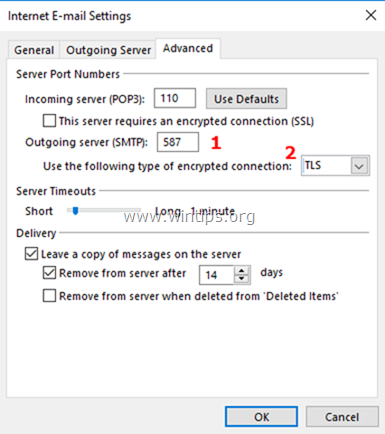
Stap 3. Controleer de e-mailinstellingen bij uw e-mailprovider en scan op virussen.
Als u na toepassing van de bovenstaande stappen en instellingen nog steeds de foutmelding "Relay Access Denied" krijgt, neem dan contact op met uw e-mailprovider om te controleren of de accountgegevens (Gebruikersnaam & Wachtwoord) en de instellingen voor de SMTP-gecodeerde verbinding (Poort & Coderingstype) correct zijn.
Daarnaast - maar zeer belangrijk - controleer uw computer en alle andere computers in uw netwerk op mogelijke malware-infecties. Volg hiervoor alle stappen van deze Snelle malwarescan en verwijderingsgids voor pc's.
Stap 4. Controleer of uw mailserver of uw domein is opgenomen in SPAM (BLOCK) lijsten.
Opmerking: De laatste stap om de fout "Relay Access Denied" op te lossen betreft meestal bedrijfsdomeinen & Mail Server eigenaren.
A. Als u een e-mailadres heeft dat deel uitmaakt van een bedrijfsdomein (bijv. [email protected]) en u krijgt de foutmelding "Relay Access Denied":
1. Navigeer naar de volgende sites voor het controleren van zwarte lijsten:
-
-
- www.mxtoolbox.com/blacklists.aspx multi.valli.org/lookup
-
2. Typ de bedrijfsdomeinnaam (bijv. "company.com") of uw volledige e-mailadres (bijv. [email protected]) in het zoekvak en klik op Zwarte lijst controle .
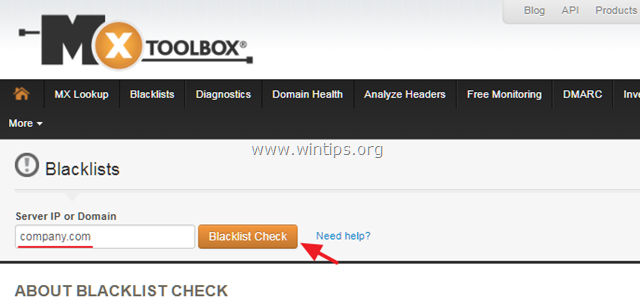
B. Als u de eigenaar bent van de uitgaande mailserver en uw eindgebruikers krijgen de foutmelding "Relay Access Denied", controleer dan of uw mailserver niet op de zwarte lijst staat. Om dat te doen:
1. Navigeer naar de volgende sites voor het controleren van zwarte lijsten:
-
-
- www.mxtoolbox.com/blacklists.aspx multi.valli.org/lookup
-
2. Typ in het zoekvak de naam van de uitgaande mailserver (bijv. "mail.example.com") en klik op Zwarte lijst controle .
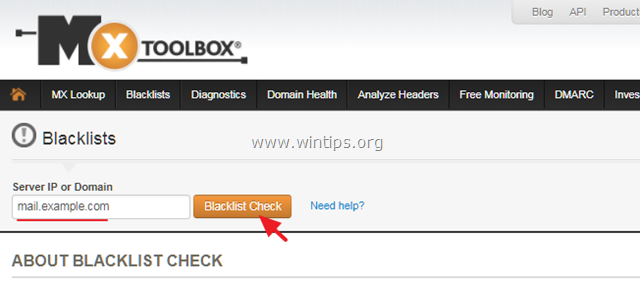
Dat is het! Laat me weten of deze gids je heeft geholpen door je commentaar achter te laten over je ervaring. Like en deel deze gids om anderen te helpen.

Andy Davis
De blog van een systeembeheerder over Windows





